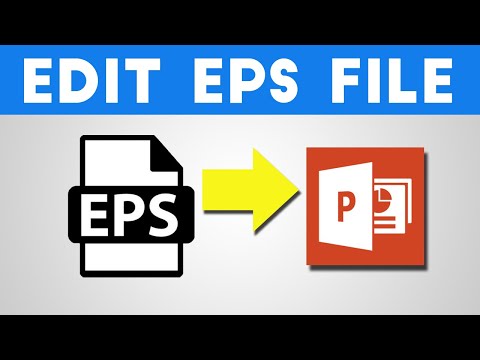
Saturs
Fails ar PPT faila paplašinājumu ir Microsoft PowerPoint 97-2003 prezentācijas fails. Jaunākās PowerPoint versijas ir aizstājušas šo formātu ar PPTX.
PPT failus bieži izmanto izglītības vajadzībām un biroja vajadzībām, sākot ar studijām un beidzot ar informācijas pasniegšanu auditorijas priekšā.
Parasti PPT failos ir dažādi teksta, skaņu, fotoattēlu un video slaidi.
Kā atvērt PPT failu
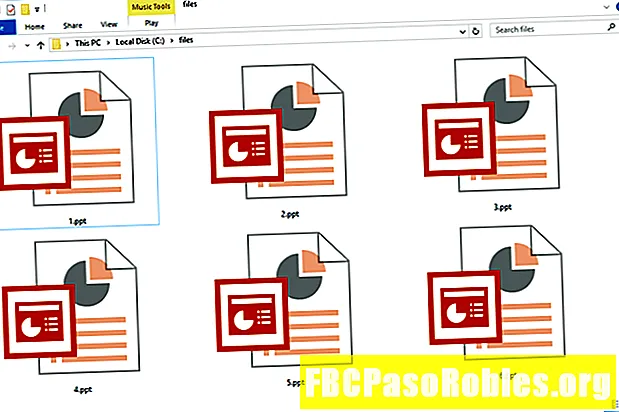
PPT failus var atvērt ar jebkuru Microsoft PowerPoint versiju.
PPT faili, kas izveidoti ar PowerPoint versijām, kas vecākas par v8.0 (PowerPoint 97, izlaists 1997. gadā), netiek ticami atbalstītas jaunākās PowerPoint versijās.Ja jums ir vecāks PPT fails, izmēģiniet kādu no konvertēšanas pakalpojumiem, kas uzskaitīti nākamajā sadaļā.
Vairākas bezmaksas programmas var arī atvērt un rediģēt PPT failus, piemēram, WPS Office Presentation, OpenOffice Impress, Google Slides un SoftMaker FreeOffice Presentations.
PPT failus var atvērt bez PowerPoint, izmantojot Microsoft bezmaksas programmu PowerPoint Viewer, taču tas atbalsta tikai faila skatīšanu un drukāšanu, nevis rediģēšanu.
Ja vēlaties izvilkt multivides failus no PPT faila, to var izdarīt ar tādu failu ieguves rīku kā 7-Zip. Vispirms konvertējiet failu PPTX, izmantojot PowerPoint vai PPTX pārveidošanas rīku (tie parasti ir tādi paši kā PPT pārveidotāji, piemēram, zemāk minētie). Pēc tam, izmantojot 7-Zip, atveriet failu un dodieties uz ppt > mediji mape, lai apskatītu visus multivides failus.
Faili, kas netiek atvērti ar iepriekšminētajām programmām, iespējams, faktiski nav PowerPoint faili. Vēlreiz pārbaudiet paplašinājumu, lai pārliecinātos, vai tas tiešām nav fails, kas uzrakstīts ar līdzīgiem faila paplašinājuma burtiem, piemēram, PST fails, kas ir Outlook personiskās informācijas krātuves fails, ko izmanto ar tādām e-pasta programmām kā MS Outlook.
Tomēr citi, kas ir līdzīgi, piemēram, PPTM, faktiski tiek izmantoti tajā pašā PowerPoint programmā, bet ir tikai atšķirīgs formāts.
Kā konvertēt PPT failu
Izmantojot PPT skatītājus / redaktorus no augšas, ir labākais veids, kā pārveidot PPT failu jaunā formātā. Piemēram, pakalpojumā PowerPoint Fails > Saglabāt kā izvēlne ļauj konvertēt PPT uz PDF, MP4, JPG, PPTX, WMV un daudziem citiem formātiem.
Fails > Eksportēt PowerPoint izvēlne nodrošina dažas papildu iespējas, kas ir noderīgas, konvertējot PPT uz videoklipu.
PowerPoint's Fails > Eksportēt > Izveidojiet izdales materiālus izvēlne var tulkot PowerPoint slaidus Microsoft Word lapās. Jūs izmantojat šo opciju, ja vēlaties, lai auditorija varētu sekot līdzi jums, veidojot prezentāciju.
Vēl viena iespēja ir izmantot bezmaksas failu pārveidotāju, lai pārveidotu PPT failu. FileZigZag un Zamzar ir divi bezmaksas PPT pārveidotāji tiešsaistē, kas var saglabāt PPT MS Word DOCX formātā, kā arī PDF, HTML, EPS, POT, SWF, SXI, RTF, KEY, ODP un citos līdzīgos formātos.
Ja augšupielādējat PPT failu Google diskā, varat to pārveidot Google prezentāciju formātā, ar peles labo pogu noklikšķinot uz faila un atlasot Atvērt ar > Google prezentācijas.
Ja PPT faila atvēršanai un rediģēšanai izmantojat Google prezentācijas, to var arī izmantot, lai failu atkal pārveidotu no Fails > Lejupielādēt kā izvēlne. Atbalstītie konvertēšanas formāti ir PPTX, PDF, TXT, JPG, PNG un SVG.

